Virheen 0x000003EB eliminointi, joka tapahtuu tulostimen asentamisessa

- 667
- 103
- Tyler Kozey
Kun kytket tulostimen (millään tavalla: langaton tai langallinen) ja tulostavat tarvittavat, ilmestyy yhtäkkiä "virhe 0x00000b" selityksellä. Viestin teksti voi olla erilainen "tulostuslaite", "tulostuslaitteen kytkentä" jne. P., Vaikka olet jo käyttänyt sitä ja kaikki toimi hyvin. Useimmiten Windows 7: ssä syntyy ongelmia, joissa tulostimen kuljettajia on etsittävä ja laitettava itse, ja sinetti suoritetaan kolmannen osapuolen ohjelmien, kuten Canon My Printer, kautta. Windows 10: llä on rakennettu.

Virhekorjaus 0x000003EB tulostimen asentamisessa.
Virheen syyt ja ratkaisut
Virhe voi tapahtua monista syistä:
- Kuljettajien ongelmat;
- Windowsin asennusohjelman vika;
- Rekisterin epäonnistuminen.
Ikkuna, jolla on 0x000003EB -koodi, tulee usein näkyviin verkkotulostimen asennettaessa (t. e. yksi, joka on kytketty useisiin tietokoneisiin kerralla). Kuinka käsitellä tätä, kerromme sinulle edelleen.
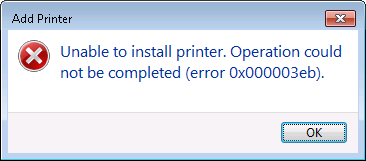
Windows Installer -palvelun työkapasiteetin tarkistaminen
Ensinnäkin on syytä tarkistaa, tapahtui jotain Windows -asennusohjelman kanssa, koska tulostinta asennettaessa "0x000003eb" -virhe voidaan liittää siihen.
- Paina Win+R tai kirjoita "haku": "Suorita".
- Kirjoita sovellusrivillä: "MSC" ilman lainauksia ja napsauta "OK".
- Siellä on luettelo, josta sinun on löydettävä "asennusohjelma" ja napsauta sitä kahdesti.
- Kiinnitä sen automaattinen alku ja vahvista toiminta.
- Palauta käyttöjärjestelmä.
Nyt tulostinohjaimet on asennettava uudelleen, mutta virheen pitäisi kadota.
Vanhojen kuljettajien poistaminen ja uusien asentaminen
Windows 7: n kiireellinen ongelma, joka, kuten jo mainittiin, ei ole palveluita, jotka tukevat automaattista vuorovaikutusta minkään tulostimen kanssa. Yritä täyttää seuraavat:
- Avaa "Ohjauspaneeli" ("Käynnistä").
- Valitse luettelon vasemmalla puolella "Laite ja ääni" -osa, etsi tulostimen nimi ja napsauta sitä.
- Rivin "Ominaisuuksien ominaisuudet" yläpuolella ilmestyy, laajenna sitä.
- Nyt "Drivers" -osiossa poista kaikki ja asenna ne uudelleen.
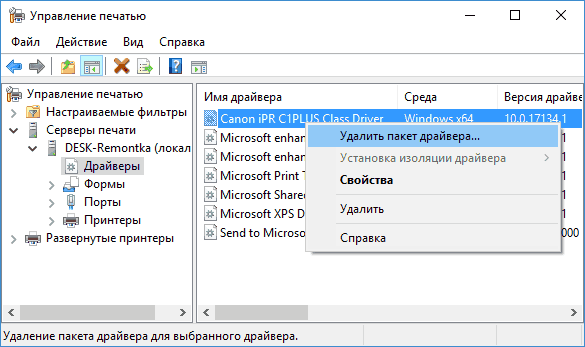
Tulostimen ohjaimet on kirjoitettu levylle, joka sisältyy naruihin ja ohjeisiin, mutta kannettavalla tietokoneella ei ole diskoa, ja sinun on joko heittää sisältö flash -asemaan toisen tietokoneen läpi tai ladattava se sivustolta. Huomaa, että sinun on etsittävä kuljettajia laitevalmistajan resurssista. Esimerkiksi Canonille Canon -verkkosivustolla ja T. P. Luettelossa sinun on valittava oma malli, jos sinulla on MFP (tulostin, skanneri, valokopio yhdessä henkilössä), etsi sitten vastaava osa. Kuljettajien lisäksi tarvitset ohjelman, joka ohjaa tulostinta ja tiivistettä - ilman sitä, jos kytket laitteet Windows 7: n tietokoneeseen, se ei toimi työskennellä. Ohjelman nimen tulisi vastata valmistajan nimeä. Skannerille toinen apuohjelma ladataan MFP: hen.
Tulostinavaimien osioiden poistaminen Windows -rekisterissä
Jos et pysty asentamaan tulostinta millään tavalla, voit yrittää poistaa siitä tietoa rekisteristä: Kun tietokone on havainnut sen uutena laitteina, ja virhe katoaa.
- Aluksi, välttääksesi ongelmia, sinun on tehtävä kopio rekisteristä: Paina Win+R ja lisättävä sana "Regedit" (ilman lainauksia "). Napsauta "Enter", odota, kunnes rekisteröinti avautuu, napsauta PKM "Computer" -kuvakkeella ja valitse "Vie". Ilmoita ei -pelaamattoman tallennusosan (esimerkiksi "levy D" tai flash -asema) ja aloita kopiointiprosessi. Jos vahingossa vahingossa vahingossa rekisteröinti, se voidaan palauttaa: avaa tiedosto tallennetulla kopiolla kaksoisnapsautuksella ja paina kyllä).
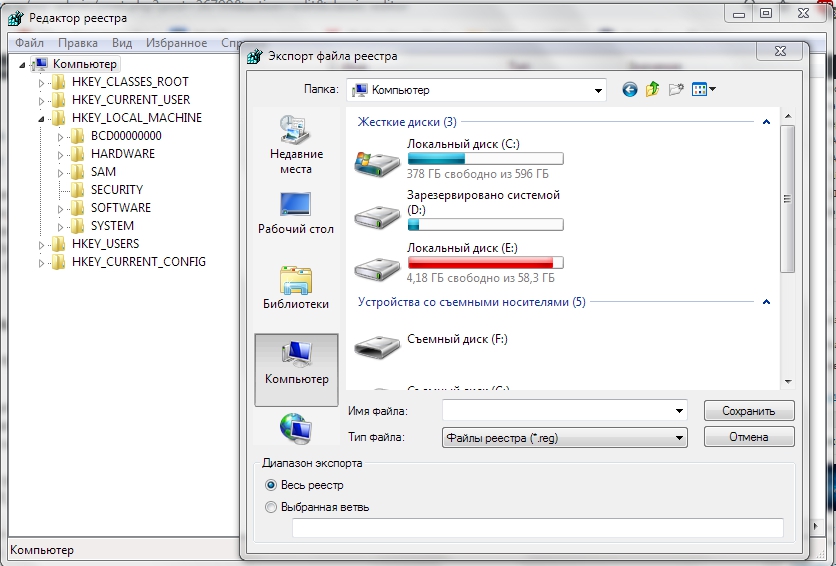
- Palaamme nyt rekisterieditoriin ja löydämme kansiot: hkey_local_machine \ system \ currentControlset \ controvers \ priments \ Windows nt x86 \ versio-3 ja hk_local_local_local_local_local chine \ system \ currentContrSet \ control \ Print \ -ympäristö \ Windows X64 \ -käynnillä \ versio \ versio \ versio - 3. Sinun täytyy päästä eroon heistä.
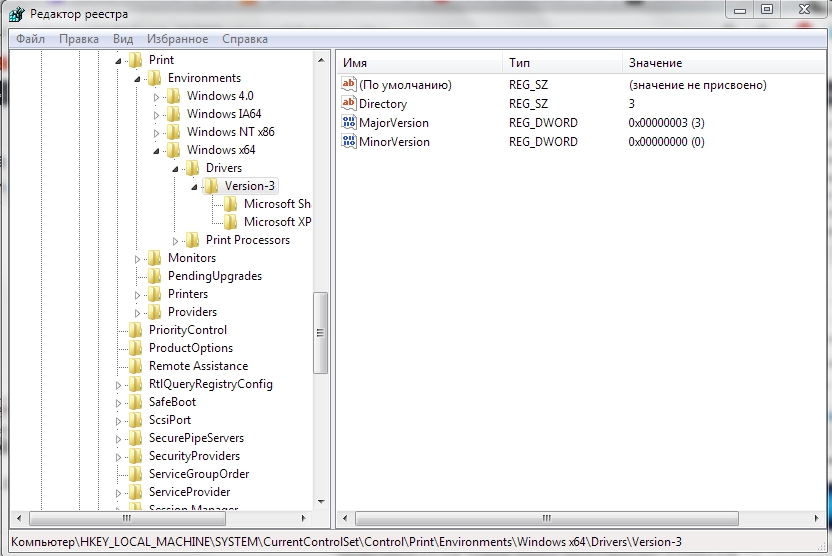
- Seuraava. Viimeistä kansiota ei tarvitse avata - soita vain 3.VANHA.
- Kytke tulostin uudelleen.
- « Dism ++ -ohjelma ikkunoiden perustamiseen ja puhdistamiseen
- Kuinka asentaa ja käynnistää Phoenix OS n oikein »

